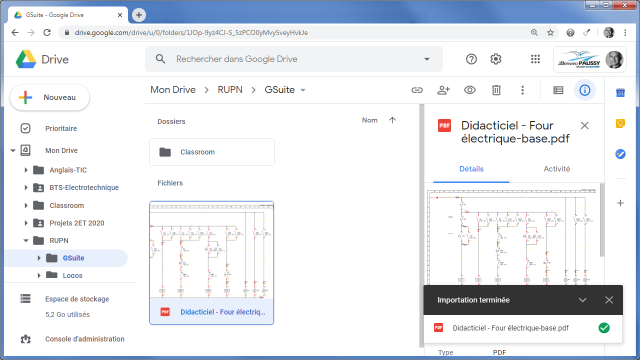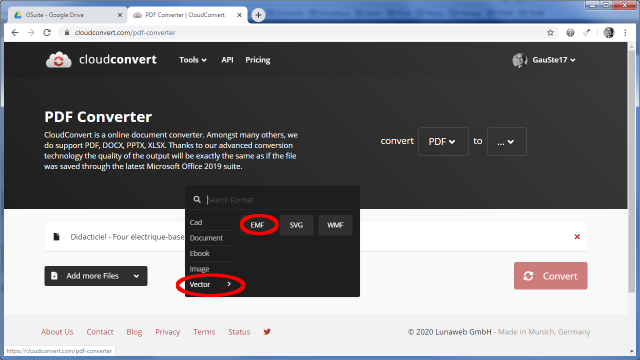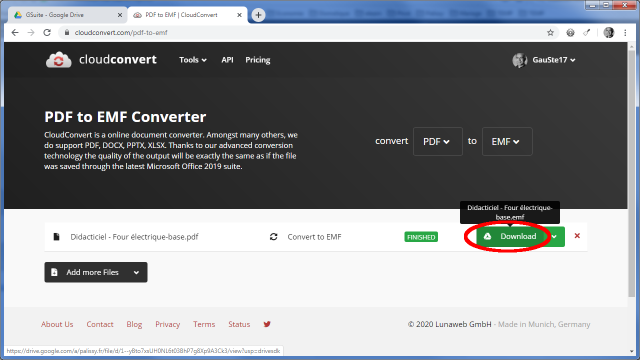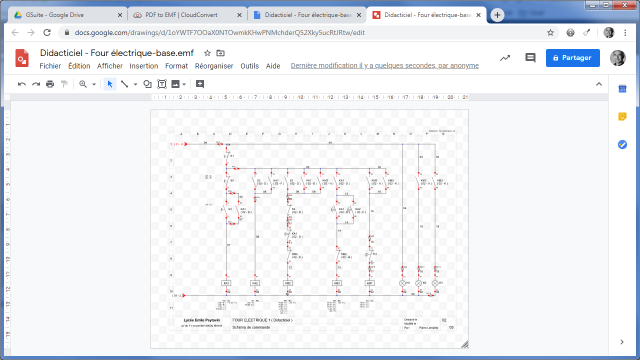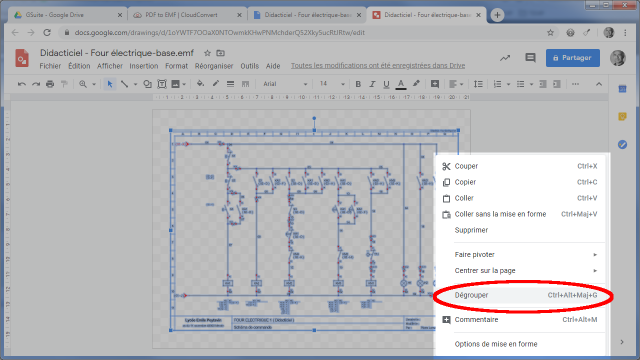Contexte
Voici un exemple à partir d’un schéma électrique réalisé avec un logiciel spécialisé (WinRelais ou X-Relais en version Demo), lequel permet un export en PDF.
Le format PDF est un conteneur d’éléments vectoriels et/ou d’images bitmap, l’intérêt réside ici dans le traitement d’éléments vectoriels distincts.
Le fichier PDF du schéma électrique est ci-joint.
Manipulation de conversion
- Téléverser votre fichier PDF dans un dossier de votre Drive GSuite.
- Cliquer-droit sur le fichier et appeler le menu Ouvrir avec... > CloudConvert
Un nouvel onglet s’ouvre sur le site cloudconvert.com après authentification. - Pour authentification, s’identifier avec le compte Google @palissy.fr
Comme on est parti d’un fichier PDF sur le Drive, il est déjà paramétré pour convertir à partir du PDF. Il vous reste à définir le format destination.
- Cliquer sur la liste déroulante à côté de “Convert to...”, sélectionner Vector | EMF
- Cocher la case “Save output files to Google Drive” pour que CloudConvert dépose le fichier directement dans votre Drive, dans le même dossier que le fichier source.
- Cliquer sur [Convert]
Une étiquette [Processing] (en cours de traitement) apparaît pendant le temps de conversion
Lorsque la conversion est terminée, l’étiquette passe à [Finished]. - Cliquer sur le bouton [Download]
Un nouvel onglet s’ouvre sur votre Drive et demande avec quelle application vous désirez ouvrir le fichier créé. - Choisissez Google Drawings
Votre document s’ouvre dans Google Drawings prêt à être édité !
Édition de votre document sous Google Drawings
Tous les éléments de dessin du document sont associés (groupés) pour former l’image.
Par exemple ci-dessous, on a retiré une partie des liaisons du schéma (zone claire centrale), et on a déplacé les contacts électriques dans la marge gauche (zone claire gauche), afin que les élèves replacent les contacts au bon endroit et dessinent les liaisons électriques.
Dans le dossier Drive d’origine, on trouve donc :
- le document PDF d’origine,
- le fichier EMF converti par CloudConvert,
- le fichier Google Drawings éditable issu de l’ouverture de l’EMF.
Application
Ensuite, vous pouvez :
- créer un devoir sur Google Classroom,
- et joindre le fichier Drawings au devoir en mode “Une copie par élève”.
Ainsi chaque élève aura la possibilité de compléter son document sous Google Drawings et rendre son devoir.